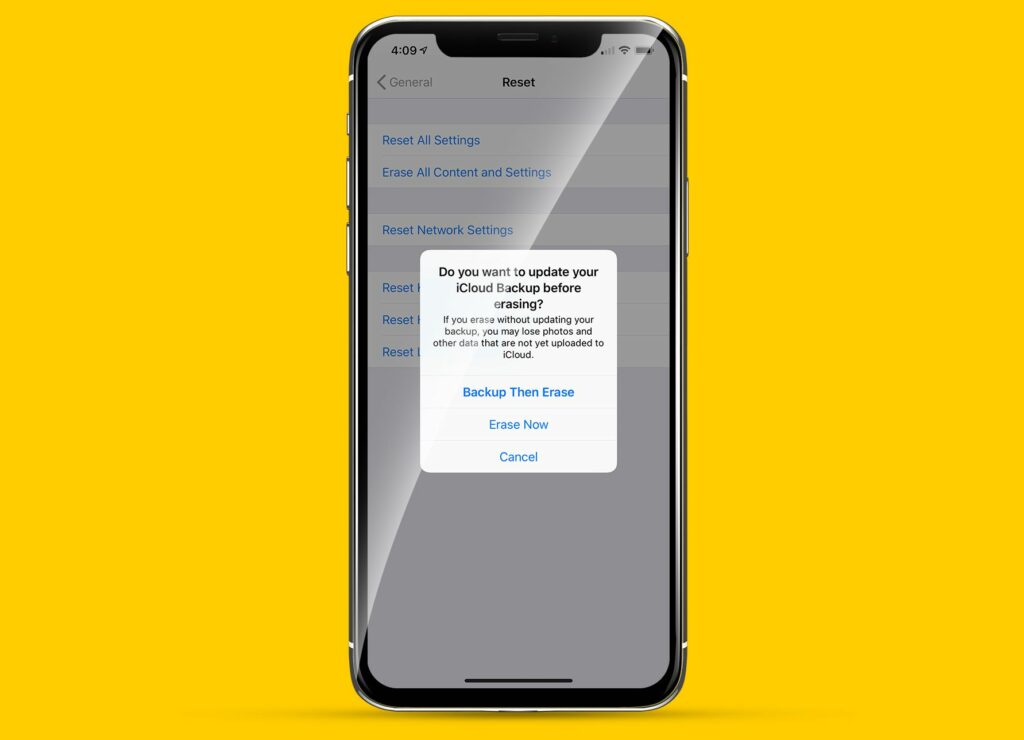Comment réinitialiser l’iPhone aux paramètres d’usine
ce qu’il faut savoir
- Sauvegardez toujours vos données Avant d’effectuer une réinitialisation d’usine sur votre iPhone. Sinon, vous perdrez des données.
- aller d’installation > général > réinitialiser > Supprimer tout le contenu et les paramètresEntrez votre mot de passe et sélectionnez effacer.
- Pour désactiver iCloud/Localiser mon iPhone : d’installation > [Your name] > iCloud > Trouve mon iphone. fermer; se déconnecter.
Cet article explique comment restaurer n’importe quel modèle d’iPhone utilisant iOS 12 et versions ultérieures à ses paramètres d’origine, ainsi que comment désactiver iCloud et Localiser mon iPhone, ce qui peut être important dans certaines situations (décrit ci-dessous).
Comment réinitialiser complètement un iPhone
Une réinitialisation d’usine ramènera votre iPhone à l’état dans lequel il était lorsqu’il a quitté le fabricant pour la première fois – pas de problème du tout, toutes vos données ont disparu. Une fois que vous avez sauvegardé vos données et désactivé iCloud et Find My, vous êtes prêt à partir.
Suivez les étapes ci-dessous pour restaurer votre iPhone à son état d’origine :
-
robinet d’installation.
-
faites défiler vers le bas et cliquez général.
-
Faites défiler vers le bas et cliquez réinitialiser.
-
exister réinitialiser écran, cliquez sur Supprimer tout le contenu et les paramètres.
-
Si vous y êtes invité, saisissez le mot de passe défini sur votre téléphone.
-
L’écran affiche un avertissement indiquant que toute la musique, les autres médias, les données et les paramètres seront supprimés.robinet effacer Alors dire.
Si vous ne souhaitez pas restaurer votre téléphone à son état par défaut, appuyez sur Annuler.
-
Il faudra quelques minutes pour tout supprimer de l’iPhone. Une fois le processus terminé, l’iPhone redémarre et l’iPhone a été réinitialisé à ses paramètres d’origine.
Comment sauvegarder vos données
Lorsque vous réinitialisez votre iPhone en usine, vous supprimez toutes les données qu’il contient. Cela signifie que vous perdrez toute la musique, les applications, les contacts, les photos et toute autre donnée sur votre appareil. Il ne reste plus qu’iOS et les applications préinstallées.
C’est pourquoi il est crucial de sauvegarder vos données avant de commencer le processus. Conserver une copie de vos données vous permet de restaurer ultérieurement les données à partir de sauvegardes afin de ne rien perdre d’important.
Il existe trois options pour sauvegarder vos données : utilisez iTunes, Finder ou iCloud.
Sauvegarde sur iTunes
Pour sauvegarder sur iTunes, synchronisez votre téléphone avec votre ordinateur et cliquez sur sauvegarde Bouton sur la page d’accueil de l’iPhone.
Sauvegarde à l’aide du Finder
Pour sauvegarder sur un Mac exécutant macOS Catalina (10.15) ou une version ultérieure, branchez votre iPhone sur votre ordinateur, ouvrez une fenêtre du Finder et sélectionnez iPhone sur la gauche équipement menu, puis retour sauvegarde.
Sauvegarde sur iCloud
Pour sauvegarder sur iCloud, accédez à d’installation > [your name] (Ignorez cette étape sur les versions antérieures d’iOS) > iCloud > Sauvegarde iCloudpuis lancez la sauvegarde.
Comment désactiver iCloud et trouver mon iPhone
Il est également important de désactiver iCloud et Find My iPhone lors de la réinitialisation permanente de votre iPhone. Si vous souhaitez réinitialiser votre téléphone, une fonction de sécurité appelée verrouillage d’activation vous oblige à saisir l’identifiant Apple que vous avez utilisé pour configurer votre téléphone. Cette fonctionnalité est désactivée lorsque vous désactivez iCloud/Localiser mon iPhone.
Le verrouillage d’activation réduit le vol d’iPhone car il rend un iPhone volé plus difficile à utiliser. Si vous ne désactivez pas le verrouillage d’activation, la prochaine personne qui recevra votre iPhone (qu’il s’agisse d’un acheteur ou d’un réparateur) ne pourra pas l’utiliser.
-
robinet d’installation.
-
Appuyez sur votre nom (ignorez cette étape sur les versions antérieures d’iOS).
-
robinet iCloud > Trouve mon iphone > Trouve mon iphone(Sur iOS 13 et versions ultérieures, ignorez iCloud et appuyez sur trouver mon.)
-
mouvement Trouve mon iphone Curseur off/white.
-
robinet trouver mon Retourne un écran dans le coin supérieur gauche.puis clique identifiant Apple Retournez un écran de plus.
-
Faites défiler vers le bas de l’écran et appuyez sur Déconnexion.
-
Si vous y êtes invité, entrez votre identifiant Apple/mot de passe iCloud.
Merci de nous en informer!
Recevez les dernières nouvelles technologiques publiées quotidiennement
abonnement
Dites-nous pourquoi !
D’autres détails ne sont pas assez difficiles à comprendre